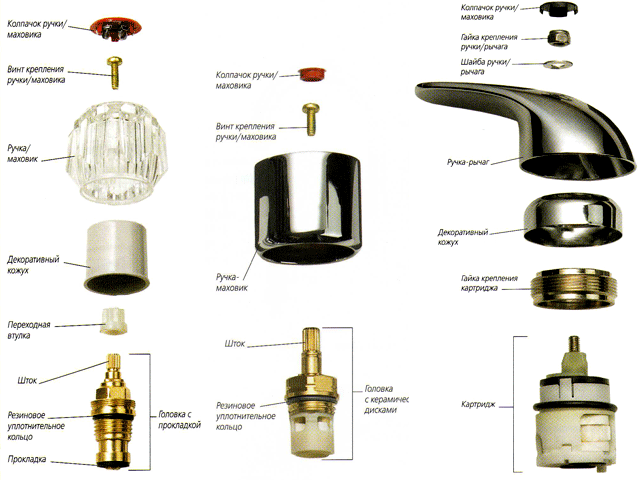Как устранить ошибку B200 в принтерах Canon
Содержание:
Самые распространенные ошибки принтера Сanon

Для того чтобы иметь представление о причине сбоя в работе устройства, необходимо хоть отчасти понимать, что означает тот или иной символ, появившийся на дисплее принтера или мониторе компьютера. Конечно, запомнить смысл всех кодов ошибок струйных принтеров Сanon без специальной подготовки невозможно, да и вряд ли это нужно. Обычным пользователям достаточно неплохо разбираться в ошибках, которые исправляются без особого труда. Ниже представлен перечень таких ошибок с цифрами кодов.


- 1000 – отсутствие бумаги;
- 1300 – бумага замялась;
- 1687 и 1401 – картридж неисправен или отсутствует;
- 1403 – картридж перегрелся;
- 1485 – картридж не подходит к данной модели принтера;
- 1487, 1486 – картридж установлен неправильно:
- 1682 – нет картриджа;
- 1684 – принтер не может распознать картридж;
- 1686 – не определяется объем оставшихся чернил;
- 1688 – закончились чернила;
- 1700 – счетчик количества отработанных чернил находится на уровне 95%;
- 2001 – программное обеспечение модели не поддерживает тип подключаемой цифровой камеры;
- 2002 – к принтеру подключено неподходящее для него устройство.
Если в МФУ произошел сбой, который может устранить пользователь, индикатор ошибок горит постоянно, не мигая. Если же поломка требует обслуживания специалистом, диод моргает, переключаясь с желтого на зеленый цвет.

В том случае, когда прибор сигнализирует о проблемах с замявшейся бумагой, ее нужно сначала удалить, затем закрыть крышку устройства, нажать кнопку Resume/Cancel и потом вставить новый лист бумаги.
Для того чтобы знать, как исправить ошибки принтера Сanon, связанные с чернилами, нужно учитывать их вид. Если появляется код 1700, можно просто перезагрузить принтер и продолжать работу. Но при этом следует помнить, что как только счетчик отработанных чернил достигнет отметки 100%, устройство заблокируется. Поэтому лучше сбросить счетчик. Если модель не определяет оставшееся количество чернил (код 1686) или они закончились (код1688), нужно заменить картридж.
Тогда, когда принтер Кэнон выдает ошибку о неисправности, отсутствии картриджей или о невозможности их распознавания, расходники нужно просто заменить или установить правильно.
Если не все пользователи, которые используют в повседневной работе МФУ от компании Canon, то многие из них зачастую наблюдают появление ошибки принтера Canon B200. Данный код, конечно же, может свидетельствовать о неполадках физического плана (с чем, собственно, обычно и связывают сбои такого типа). Однако это не всегда так. Программную часть со счетов тоже сбрасывать не стоит. Ошибка принтера Canon B200 может появиться и вследствие некорректно установленных драйверов и сопутствующего программного обеспечения. Данную проблему можно исправить несколькими способами, включая и физическое вмешательство, и программные решения. Первый вариант стоит применять только в том случае, когда собственные программные инструменты, инсталлированные при установке драйверов, не работают.
Коды ошибок зеркальных фотокамер Canon EOS 30D
При частичном или полном копировании статьи ссылка на сайт фотомастерской Ремтелевид-сервис обязательна.
Профилактика ошибки
Canon MP550 с СНПЧ
Случается, что БП, ПГ или контроллер перегорают в результате перепадов напряжения. Рекомендуется использование источника бесперебойного питания (ИБП), способного корректировать напряжение и частоту выходной сети. Однако в подавляющем большинстве случаев ошибка с кодом B200 появляется в сообщении в результате перегрева и окончательного выхода из строя техники Canon, наступающего после:
- печати пустыми картриджами;
- заправки некачественными чернилами;
- установки не высохшей после промывки ПГ.
Довольно сложно уследить за уровнем чернил в непрозрачном оригинальном картридже. Возможно, стоит не отключать функцию контроля уровня чернил. Особенно, если на принтере по Wi-Fi печатает вся семья, не проверяя заполнены ли картриджи. Можно установить СНПЧ (Систему Непрерывной Подачи Чернил). Однако в любом случае следует помнить, что термоструйные принтеры Canon не могут работать без перерыва, периодически им требуется отдых минут на 15.
https://youtube.com/watch?v=Gu-fdoSHEo8
Первое средство устранения проблемы
В самом простом случае для всех устройств данного производителя можно использовать стандартное и универсальное решение проблемы.
Предположим, при попытке печати возник сбой с кодом B200 (произошла ошибка принтера Стандартным средством исправления такой ситуации, кстати, применительно ко всем печатающим устройствам, можно назвать очистку очереди печати.
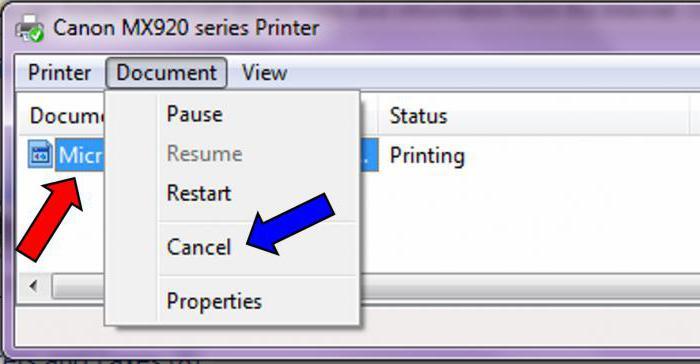
Выполняется это достаточно просто, если зайти в файловый раздел принтера после вызова меню из системного трея. Тут можно использовать строку очистки очереди печати. Правда, такой способ помогает не всегда. Может быть и такая ситуация, что ошибка B200 (принтер Canon MG5340 ее иногда выдает) наблюдается даже после этого. В этом случае, даже если устройство является сетевым, можно просто перезагрузить компьютерный терминал. При рестарте печать стартует автоматически (при условии включенного компьютера, к которому устройство подключено непосредственно).
Печать отдельными картриджами

Продолжая изучать неисправность, снимаем по одному кусочку изоленты и каждый раз устанавливаем головку в принтер. Если ошибка с код B200 не появляется, продолжаем отклеивать. Когда же ошибка возникла, возвращаем последний кусочек изоленты на место. Таким образом, заклеенными останутся неисправные сопла, а некоторые картриджи
будут печатать:
- только черный;
- черный, цветные каплями 1 и 2 пл;
- черный, цветные каплями 5 пл.
Иногда через несколько дней или часов принтер перестает показывать сообщение об ошибке и начинает работать нормально. Происходит это потому, что отслоившиеся и перемкнувшие проводники не выгорели в предыдущий раз, как это обычно бывает. Сработала система защиты, и питание ПГ отключилось. Устройство Canon может работать несколько месяцев или уже при повторном включении болтающиеся проводники замкнет снова. В любом случае ошибка B200 повторится.
Причина ошибки
Блок питания
Редко, но бывает, что из-за перепада напряжения он выходит из строя. Увидели вздутые конденсаторы, значит это оно и есть. А если визуальных признаков нет, то измерьте штатное напряжение БП на разъеме платы управления. Если БП исправен, то в момент нажатия кнопки ВКЛ принтера (без печатающей головки), в промежуток времени около полусекунды показатель соответствует норме (обычно 24 и 32 В). Можно также для проверки подключить БП к другому исправному аппарату Canon. Только не рискуйте, и не делайте наоборот, то есть не ставьте в неработающий принтер БП из другого., потому что он тоже может сгореть, если в принтере вместе с ним сломалась:
- печатающая головка (ПГ);
- плата управления.
Плата управления
В случае когда БП не сломан, нужно вынуть ПГ. Если сообщение об ошибке b200 всё же не появляется вновь, то дело плохо – вышла из строя плата управления. Однако чаще всего контроллер перегорает вместе с ПГ и замена только этой детали вряд ли решит проблему. Кроме того, стоимость ПГ и платы управления вместе сравнима с ценой нового принтера и, скорее всего, придется все-таки покупать принтер.
Печатающая головка
Но, после извлечения ПГ, ошибка может исчезнуть, а появившееся сообщение информирует об отсутствии в устройстве головки и требует ее установить. Следовательно, плата управления исправна, но 100% гарантию дать невозможно. Бывают случаи, когда новая печатающая головка сгорает вместе с контроллером. Однако шанс, что код b200 касался только ПГ, а плата управления исправна, все-таки остается.
Принтер Canon код ошибки B200. Вопросы установки драйверов
Драйверы устройства тоже играют не последнюю роль. Если появляется ошибка принтера Canon B200, иногда проблема может состоять в неработающих, отсутствующих или устаревших драйверах устройства.
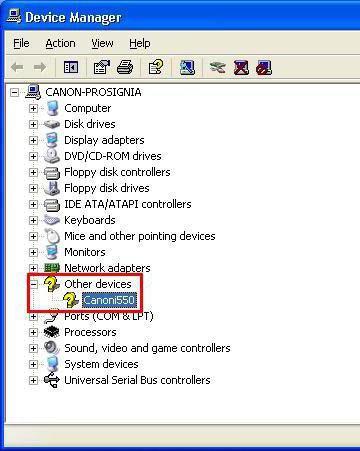
Самым простым методом, как считается, является обновление программного обеспечения принтера из стандартного «Диспетчера устройств» с выбором соответствующего пункта в меню ПКМ или из раздела свойств.
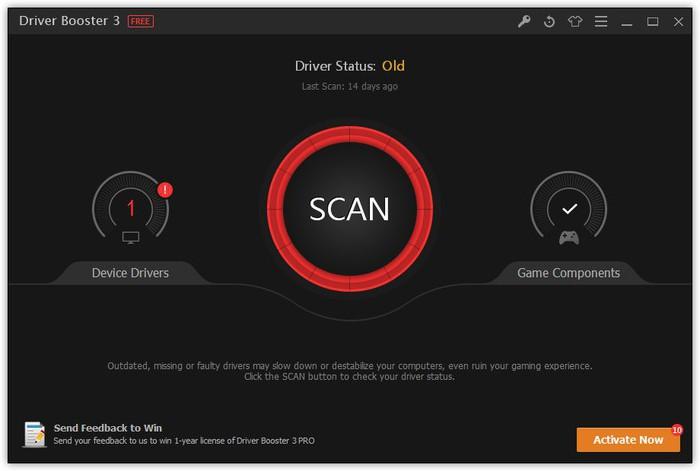
На официальном ресурсе производителя данного оборудования можно найти самые свежие версии управляющего программного обеспечения и драйверов. Если не хочется заниматься поиском вручную, можно воспользоваться утилитами автоматического обновления драйверов. Прекрасно подойдут программы наподобие Driver Booster, Slim Drivers, DriverPack Solution или что-то еще в этом духе. Такие приложения способны устанавливать обновления для драйверов без особого участия юзера (требуется только подтверждение установки по окончании поиска апдейтов). Правда, сами программы с их апдейтерами постоянно будут находиться в автозагрузке, но отключить их можно (обновление придется проводить в ручном режиме).
В системах Windows ниже десятой версии для доступа используется меню «Выполнить», где прописывается команда msconfig, а в Windows 10 элементы автозагрзуки можно отключить непосредственно в «Диспетчере задач» (Win + R + taskmgr). Также можно воспользоваться стандартной 3-пальцевой комбинацией (Ctrl + Alt + Del), которая наверняка известна любому пользователю, сталкивавшемуся с принудительным завершением работы зависших приложений и программ. В любом случае доступ произвести можно весьма несложно.